如何在没有网络连接的情况下设置路由器密码
- By BIT派交易所官网
- 2025-06-06 09:55:24
在进行任何设置之前,首先需要了解路由器的基本信息,包括品牌、型号以及默认的登录信息。大多数路由器都有一个默认管理界面,根据不同的品牌和型号,这些信息可能不同。您可以在路由器背面的标签上找到这些信息,或者参考用户手册。
通常,路由器的默认用户名是“admin”,默认密码可能是“admin”或“12345678”,具体取决于厂商。
### 二、连接到路由器在设置路由器密码之前,您需要与路由器建立连接。尽管没有互联网连接,但您依然可以使用电脑或手机通过Wi-Fi连接到路由器的SSID(服务集标识符)。SSID是路由器广播的无线网络名称,通常可以在路由器的标签上找到。
如果您使用有线连接,可以将以太网线插入路由器的LAN口和您的电脑网卡,然后在电脑上选择“以太网”连接。
### 三、进入路由器管理界面一旦您与路由器建立连接,可以通过浏览器进入路由器的管理界面。一般来说,在浏览器中输入路由器的IP地址,例如“192.168.1.1”或“192.168.0.1”,会引导您进入路由器的登录界面。
输入默认的用户名和密码后,您将访问路由器的管理界面。
### 四、设置路由器密码在登录到路由器管理界面后,您可以开始设置新的路由器密码。大多数路由器的设置界面都有“无线”或“安全”选项。在这个选项中,您可以找到设置Wi-Fi密码的功能。
为了提高安全性,建议您使用强密码,密码应由大小写字母、数字和特殊字符组成,并至少包含8个字符。完成设置后,请务必保存更改。
### 五、保存设置并重启路由器在更改路由器密码后,保存设置并选择重启路由器以确保新设置生效。这一过程可能需要几分钟时间,重启后,您需要使用新的密码重新连接到路由器。
### 六、路由器的安全性除了设置密码之外,还可以进一步确保路由器安全。以下是一些建议:
- 确保路由器的固件是最新版本,定期检查更新。 - 关闭WPS功能,防止通过WPS漏洞入侵。 - 设置一个强大的管理员密码,避免他人通过管理界面更改设置。 - 定期更改Wi-Fi密码,以提高安全性。 ### 七、通过不同方式设置密码除了在管理界面中手动输入新的密码外,许多现代路由器还支持使用智能手机应用进行快速设置。这种方法通常更为方便,即使没有网络连接,您依然可以通过应用设置路由器的各项功能。
通过移动设备连接到路由器后,下载对应品牌的应用,按照指引完成设置。 ### 常见问题解答 #### 没有网络连接时,如何找到路由器的IP地址?
1. 使用命令行工具
在 Windows 操作系统中,可以通过命令行工具查找路由器的IP地址。打开命令提示符(cmd),输入“ipconfig”,会显示网络适配器的信息,通常在“默认网关”旁边显示的IP地址就是路由器的IP地址。在macOS系统中,可以打开“终端”,输入“netstat -nr | grep default”来查找。
2. 使用路由器背面的标签

大多数路由器都会在其设备背面或底部贴有标签,其中包含了默认的IP地址、用户名和密码等信息。通过查看标签,您可以轻松获取这些信息。
3. 路由器相关文档
如果您仍然找不到信息,可以使用路由器随附的用户手册或访问制造商的官方网站来查找默认的IP地址。
#### 如何选择一个强密码?1. 长度和复杂度

选择一个至少包含12个字符的密码,并且要包含大小写字母、数字和特殊字符的组合。这样可以有效提高密码的强度,降低被暴力破解的风险。
2. 避免使用常见词汇
不要使用生日、姓名或其他容易被猜测的信息作为密码。这些信息往往很容易被他人获得或推测,因此不应选择作为密码。
3. 使用密码管理器
如果担心自己无法记住复杂的密码,可以考虑使用密码管理器,它们可以帮助您生成和存储安全的密码。
#### 如何避免 Wi-Fi 被非法连接?1. 更改默认 SSID
路由器默认的SSID可能让黑客轻易识别您的设备。通过更改SSID并避免使用个人信息,有助于提高安全性。
2. 隐藏 SSID
您可以在路由器的设置中选择隐藏SSID,避免它在其他设备上被显示。这等于让您的网络“隐形”,只有您知道如何连接。
3. 启用 MAC 地址过滤
通过在路由器中设置MAC地址过滤,您可以控制哪些设备可以连接到您的网络。需要手动输入每一台设备的MAC地址,则只有被允许的设备才能连接Wi-Fi。
#### 路由器设置的其他重要配置有哪些?1. DHCP设置
确保路由器的DHCP功能是启用的,这样可以自动为每台连接的设备分配IP地址,减少手动配置的麻烦。
2. 端口转发
如需减少外部访问某些内部服务的限制,可以在路由器中设置端口转发。这是提高特定应用程序和在线游戏流畅性的重要能力。
3. 防火墙设置
启用路由器的防火墙功能,增加网络的安全防护,自动阻止未经授权的访问。
#### 如何重置路由器?1. 找到复位按钮
大多数路由器都有一个复位按钮,该按钮通常位于路由器的背面或底部。使用针或牙签按住该按钮约10-15秒,路由器会恢复到出厂设置。
2. 重新配置路由器
重置路由器后,所有设置都会清除。您需要重新按上文的步骤设置路由器,包括密码、安全设置等。
总之,在没有网络的情况下设置路由器密码是完全可行的。通过了解路由器的基本信息和设置步骤,用户可以自主掌控网络的安全性,为家庭的网络环境或办公室的工作环境提供更好的保障。